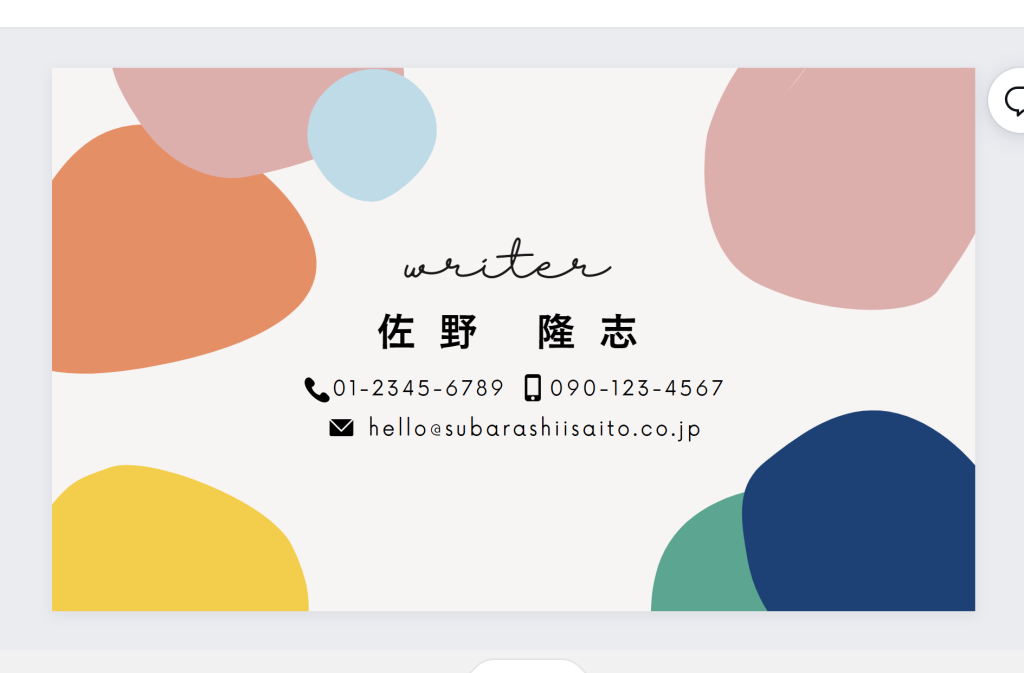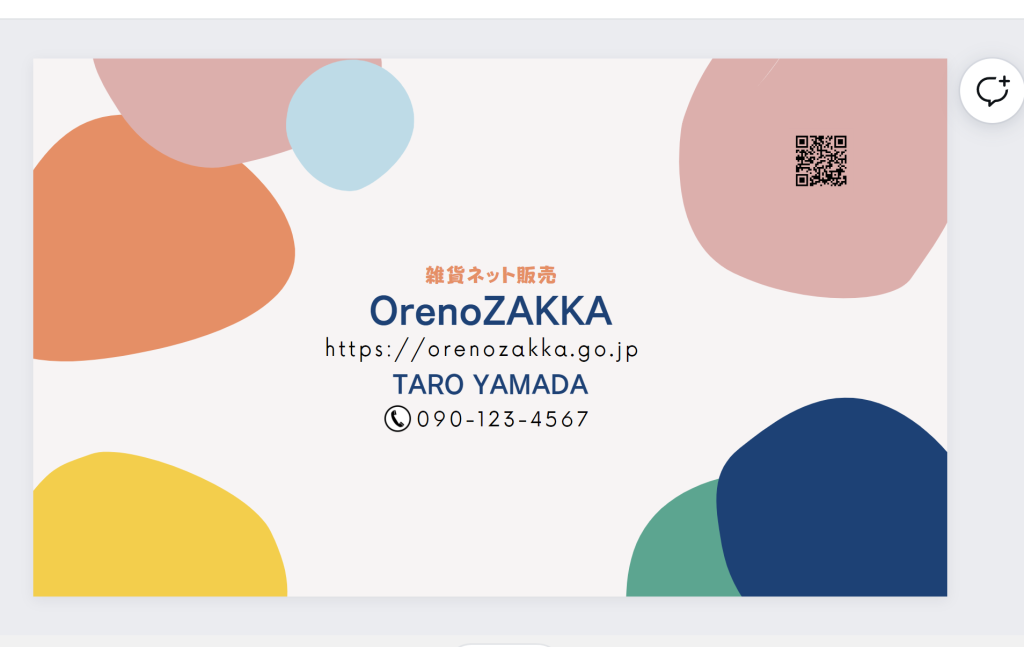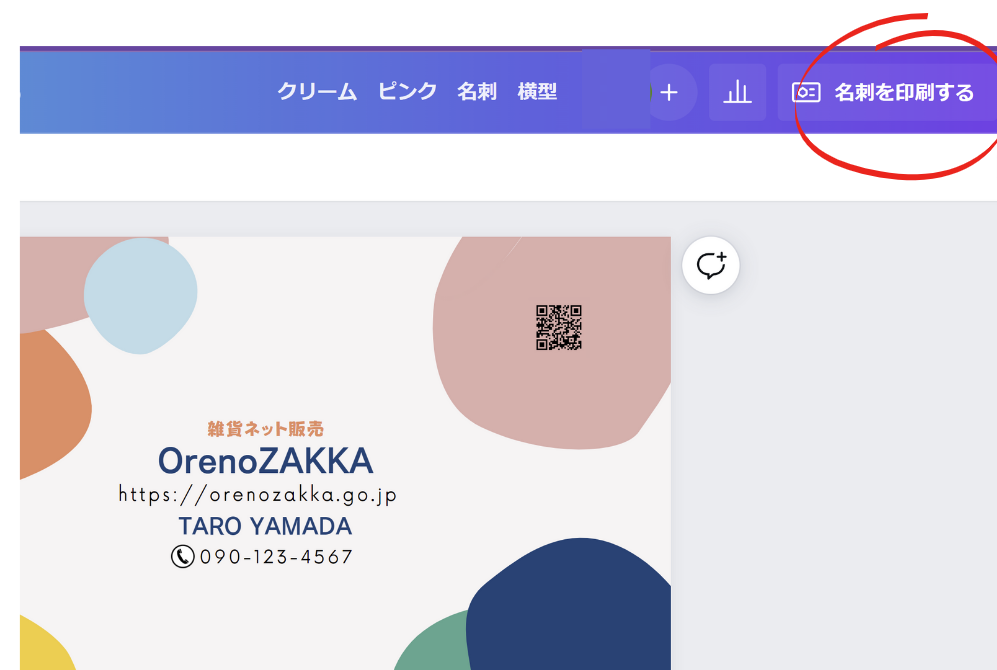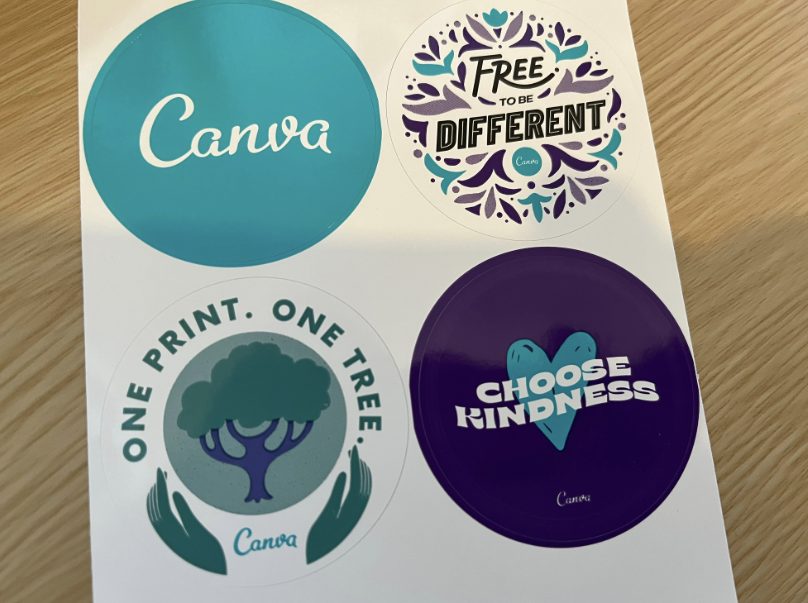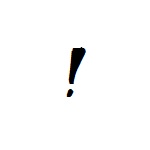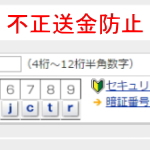ショッピファイを使ってネット販売やってます。
けっこう長年・・・。
ネット販売ってネット上の営業なんで、紙の名刺は基本いらないんですよね。
たまに、「展示会だし」とか「メーカー訪問なんで」とかで、「ちょっと数枚必要かな?」ってときはインクジェット・プリンターで印刷したら事足りていました。
なので、20年以上、印刷業者に頼む名刺など作ったことがなかったんです。
でも、ここ最近、新しい商材を販売開始したのと同時に、けっこう人と会う機会が増えてきたんです。
さらにプリンターも処分して印刷手段がなくなったのでアプリで名刺印刷をすることに・・・
初めての体験です(*´ω`*)
canvaで名刺印刷
アプリはcanva。
このブログのサムネイルなんかを作るときに愛用しているWEBアプリです。
名刺デザインのテンプレートがあるのは知っていたんですが、まさか実際に使うことになるとは・・・って感じ。
デザインにはこだわりはないですが、ダサいのはイヤ。
かといってイケてるデザインを自分でできるかというと否。
というわけで、canvaのテンプレートをちょっとカスタマイズしてオリジナルの名刺を作ってみました。
イメージにあうテンプレートを選択
まずは自分の事業にマッチしそうなデザインを選ぶところから。
「雑貨のネット販売」というイメージで次のようなテンプレートを選択。
この名刺のテンプレートは、どちらかというとフリーランスの個人向けでしょうか。
でも、カラーのポップ感が雑貨のネット販売にマッチしそうな感じだったので、あとは真ん中の情報部分だけを編集します。
本来であれば、販売している商品のイメージイラストとかを入れることができれば良いのですが、さすがに素材を探してもなかったので、シンプルに「ネット販売」という部分をメインにしました。
QRコードも必須ですね。
あと、このご時世、なぜか電話連絡を希望する人が意外に多くなったので電話番号も追加。
ま、でも、ほとんどの人はメールですけどね。
アナログな相手のために電話番号をあえて載せました。
いざ印刷依頼!
名刺デザインが完成したら、、、というか文字情報を変更したら、右上の「名刺を印刷する」をクリック
画面に従って、決済を完了するだけ。
超かんたん。
10年くらい前だと、オリジナルの名刺を印刷しようと思うと「イラストレーターでデザインをしてデータを印刷業者に入稿。」という流れでした。
オリジナルTシャツを販売していたときはイラレを編集してデータを作って入稿していましたが、もはやイラレは手元にないし使い方もすっかり忘れているので、こんなアプリがあるのはとっても助かります。
「イラレを使え。」と言われたら、思い出しながら使うことはできますが、そこまでやる意味が見出せないので、アプリで簡単印刷を選びました。
canvaから名刺が届いた!
注文から3~4日後だったと思いますが名刺が届きました。

かわいい梱包ですよね~
箱を開けると、これまたかわいいミニケース。

今回は「試し」的だったので50枚にしました。
おそらく50枚~100枚単位で注文する人が多いのでしょう。
100枚程度にピッタリのボックスす。
そして、なんとなんとcanvaのステッカーまでオマケ!
まぁ、「こんなオマケはいらねーわ。」って意見もありますが、ちょっとしたオマケは多くの人にとっては「ちょっぴり嬉しい。」ものじゃないでしょうか。
ネット販売業者としても、オマケをつけることがあって、お客さんから喜ばれることもありますからね。
canvaさんも、販売のツボを心得ておりますな。
かなり高めだけど紙質・クオリティーOK!
今回50枚印刷の料金は1枚あたり49円と、一般的な印刷業者を使うよりも10倍近く高額な結果になりました。
でも、紙質のクオリティーやカラーのイメージも、そのまんまで、とりあえず満足した感じです。
名刺をチラシのように配りまくることはなく、取引の可能性の高い人や繋がってもいいな?って思う人にしか渡さないので、まぁ1枚50円くらいなら良しとしました。
デザインを褒められた(*´ω`*)
ちなみに、何枚目かに渡した人に「かわいいし、めちゃくちゃわかりやすいですね!こういう名刺好きです。」と褒められました。
まさに、そのように思ってもらえるよう、かなり考えて作ったんです。
ま、デザインはcanvaのテンプレートですけどね・・・
そもそも、いろんなところで名刺をもらうことがありますが「後で見て誰だっけ?」「何の人だったかな?」「何の会社だったっけ?」って多いんですよね。
そういう名刺は当然即ゴミ箱。
ゴミ箱行きにならないよう「わかりやすさを中心に」作った甲斐がありました
まだ半分以上残っているので、次回はもっともっとわかりやすく「保存しておきたい。」と思える名刺、「絶対に捨てられない」名刺を目指したいと思います。